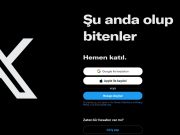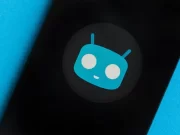MacBook TV bağlanmıyor sorunu yaşıyorsanız. Tv yansıtma çalışma alanınızı genişletmenin harika bir yoludur. Ancak bazen MacBook’unuz bir TV’ye bağlanmıyor. Bu bir sorun olabilir, ancak düzeltmenin bir yolu var.
İçerik konuları
MacBook TV bağlanmıyor ne yapmalı?
Yapılması gereken yöntemler hakkında sizi bilgilendirmekteyiz.
1.TV’yi açıp kapatmayı deneyin
Bu sorunu çözmenin en basit yolu, TV’nizi açıp kapatmak ve bunun yardımcı olup olmadığına bakmaktır. İşte bunu yapmanın doğru yolu:

MacBook’unuzun TV’nize bağlı olduğundan emin olun.
MacBook’unuz açıkken TV’yi kapatın.
Şimdi HDMI kablosunu Mac’inizden çıkarın ve tekrar bağlayın.
TV’nizi tekrar açın.
Bu işlemi yaptıktan sonra, sorunun hala olup olmadığını kontrol ediniz.
2.SMC’yi Sıfırla
Bu sorunu çözmenin diğer bir yolu, SMC’yi veya Sistem Yönetim Denetleyicisini sıfırlamadır. MacBook’unuzda T2 yongası varsa aşağıdakileri yaparak SMC’yi yeniden çalıştırabilirsiniz:
MacBook’unuzu kapatın.
Aşağıdaki tuşları basılı tutun:
klavye sol tarafında kontrol
Klavyenin sol tarafındaki seçenek
Klavyenin sağ tarafında Shift
Bu tuşları 7 saniye basılı tutun ve ardından tuşları bırakmadan Güç düğmesini basılı tutun. Mac’iniz açılıp kapanabilir, bu yüzden endişelenmeyin.
Dört düğmeyi de 7 saniye daha basılı tutun.
Düğmeleri bırakın, birkaç saniye bekleyin ve Mac’inizi yeniden açın.
MacBook’unuzda T2 çip yoksa ve pili çıkarılamayan bir pile sahipse aşağıdakileri yaparak SMC’yi sıfırlayabilirsiniz:
MacBook’unuzu kapatın.
Aşağıdaki tuşları basılı tutun:
Klavyenin sol tarafındaki Shift, Control ve Option
Üç tuşu da basılı tutarken, Güç düğmesini de basılı tutun.
Dört tuşu da yaklaşık 10 saniye basılı tutun.
Tuşları bırakın ve MacBook’unuzu yeniden başlatın.
Çıkarılabilir pili olan bir MacBook’unuz varsa aşağıdakileri yapmanız gerekir:
MacBook’unuzu kapatın.
Pili çıkarın. Nasıl çıkarılacağını bilmiyorsanız Apple Store ile iletişime geçin.
Güç düğmesini 5 saniye basılı tutun.
Pili takın ve MacBook’unuzu açın.
Ayrıca MacBook Pro Fabrika Ayarlarına Nasıl Alınır makalemizi inceleyebilirsiniz.
3.Apple’ın HDMI kablolarını kullanın
Birkaç kullanıcı, Apple’ın HDMI kablolarına geçerek sorunu çözdüklerini bildirdi. Onlara göre, Apple Sertifikalı olmalarına rağmen üçüncü taraf kablolarla ilgili sorunları vardı.
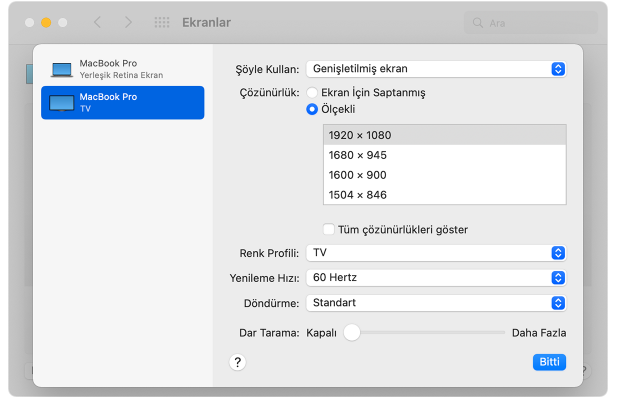
Ekranınız tanımıyorsa
Bağlantı sonrası Mac bilgisayarınız HDTV’yi, ekranı veya diğer HDMI aygıtını tanımaz ise:
Mac’iniz açıkken HDMI aygıtını kapatın.
HDMI kablosunu Mac’inizden çıkarın ve yeniden takın.
HDMI aygıtını açın.
Ekran görüntüsü tam olarak gelmiyorsa
HDTV veya ekranda görüntü ekranın kenarlarından taşıyorsa Ekran tercihleri’ni girmek için klavyede Option-F1 adlı tuşa basın, Dar Tarama sürgüye*, görüntü ekranına uyacak şekilde seçin.
Bazı kullanıcılar, Amazon Basics kabloları kullanılarak çözülebildiğini iletmiştir.